Integra Zapier con Elementor e automatizza il tuo flusso di lavoro
Pubblicato: 2018-05-27Scopri come creare un flusso di lavoro Zapier automatizzato con Elementor, seguendo il tuo utente dal primo invio del modulo all'integrazione con il tuo strumento di marketing.
In questo articolo, ti fornirò informazioni pratiche e consigli utili su come automatizzare la parte del flusso di lavoro di vendita che avviene tramite Zapier dopo che qualcuno ha compilato il modulo di contatto. Ciò comprende:
- Automatizzare le email e connettersi alle app di email marketing utilizzando il modulo Elementor
- Utilizzo dei webhook tramite Zapier per darti superpoteri di automazione
- Costruire risposte automatiche dal suono naturale
- Invio automatico di e-mail dal tuo indirizzo e-mail
- Arricchire i dati di contatto e segnare i tuoi contatti
- Un sacco di curiosità sull'automazione lungo la strada
Sebbene non sia una necessità, il modulo di contatto è diventato un punto fermo della pagina Contattaci. Rimane uno dei modi più semplici per raccogliere lead per la tua attività.
Secondo HubSpot "La tua pagina "Contattaci" è una delle pagine più importanti del tuo sito web. Per la maggior parte delle aziende, è in genere una delle pagine del sito più visitate".
Per questo post, supponiamo che tu sappia come creare un modulo in WordPress con Elementor. Entrare nel nocciolo di ciò che dovrebbe essere su un modulo, dove posizionarlo e assicurarsi di conformarsi alle leggi sulla privacy è un intero post a sé stante.
Il nostro punto di partenza sarà qualcuno che ha impostato un modulo, ha persone che lo compilano ma vorrebbe automatizzare il più possibile il follow-up.
Integrazione di Zapier tramite il modulo Elementor
Prima di avventurarti in qualsiasi altra app, ci sono alcune cose che puoi fare in Elementor per semplificarti la vita:
Invia automaticamente un'e-mail alla persona che ha compilato il modulo, inclusi i dati dei campi del modulo (come il nome, ad esempio).
C'è un ottimo video sulla pagina YouTube di Elementor che illustra in dettaglio il processo di installazione, quindi ti suggerisco di verificarlo:
Alcuni punti sull'invio automatico di un'e-mail:
Poiché viene inviato subito, nessuno penserà che ti sei seduto e hai digitato questa risposta dopo aver ricevuto il loro messaggio. Quindi, come puoi massimizzare l'efficacia dell'e-mail?
Innanzitutto, puoi porre alcune domande che ti aiuteranno a fornire il miglior servizio possibile a questa persona. Se inizi con un modulo che non fa molte domande (che ha dimostrato di aumentare il numero di moduli compilati) puoi includerli nell'e-mail di follow-up.
È possibile che la persona non legga l'e-mail, ma se lo fa, non c'è nulla di male nel chiedere loro di elaborare. Trovo di essere più disposto a scrivere le cose in un'e-mail che in un modulo (anche se mi rendo conto che è un autorisponditore).
In secondo luogo, fallo sembrare autentico e non come una risposta in scatola senza vita e noiosa. Usa questa opportunità per mostrare un po' di personalità e, se possibile, puoi mostrare alcune abilità per le quali potrebbero cercare di assumerti. Se vogliono che tu gestisca i loro social media, dovresti sembrare simpatico e accessibile.
Puoi anche includere alcuni link a pagine del tuo sito web che potrebbero non aver visto, che sarebbero rilevanti per loro. Forse hai domande frequenti o una pagina dei prezzi che sarebbe utile. O casi di studio, o un portfolio. Molte persone andranno direttamente alla pagina dei contatti in modo da poter ottenere risposte. Promuovi le cose eccellenti e informative che hai già creato.
Usa una delle integrazioni integrate per inviare automaticamente quei contatti alla tua app di email marketing.
Elementor supporta molte delle app di email marketing più popolari, quindi puoi integrarle direttamente e aggiungere contatti.
Le opzioni includono MailChimp, Drip, ActiveCampaign GetResponse e ConvertKit. Se usi uno di questi, Elementor semplifica la connessione del tuo account.
Quindi, in alternativa all'invio di un'e-mail tramite l'E-mail 2 nel modulo, puoi impostare un autoresponder, un set di e-mail a goccia e/o un'automazione direttamente dalla tua app di email marketing.
Userò ConvertKit come esempio e dimostrerò ciascuno di questi.
Autoresponder: questa sarebbe una singola email che invii quando qualcuno compila il modulo. Con ConvertKit sarebbe una sequenza con un solo messaggio. Puoi aggiungere un ritardo, per far sembrare la risposta meno automatizzata.
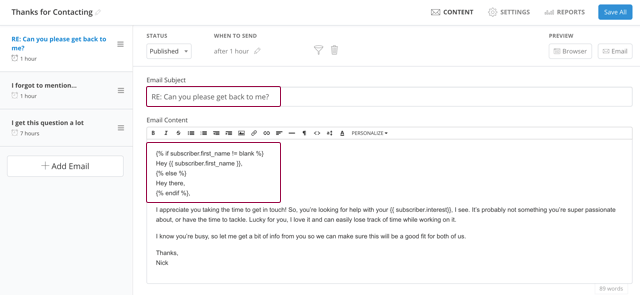
Serie di email a goccia (o una sequenza come le chiama ConvertKit): invece di una singola email, puoi inviarne diverse. Come sopra, vorresti aggiungere ritardi. Ad esempio, potresti inviare un'e-mail poco dopo la prima per dare alla persona una risorsa preziosa (come i casi di studio). Quindi, dopo quello, prosegui con qualcos'altro di valore, come un teaser di alcuni contenuti che si trovano in un post sul blog.
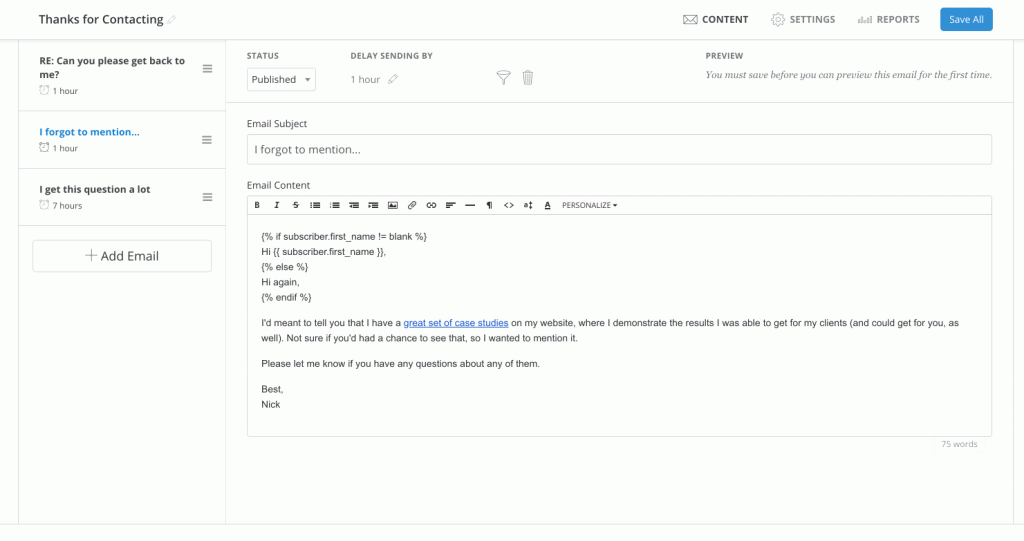
Automazione: qui puoi aggiungere a quella sequenza incorporando alcuni elementi più avanzati.
Diciamo che nella sequenza sopra, vogliamo sapere quando qualcuno fa clic sui collegamenti dei casi di studio e quando lo fanno vengono aggiunti a un'altra sequenza. In ConvertKit, inizieremmo con questo:
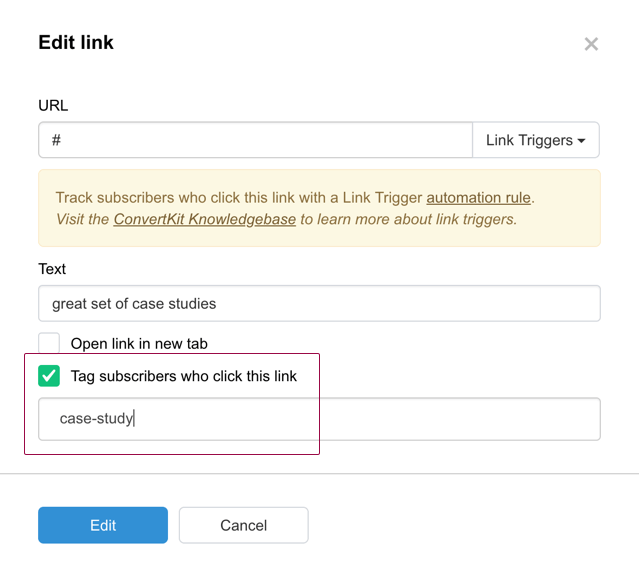
Quindi crea un'automazione Zapier, che puoi eseguire visivamente in ConvertKit:
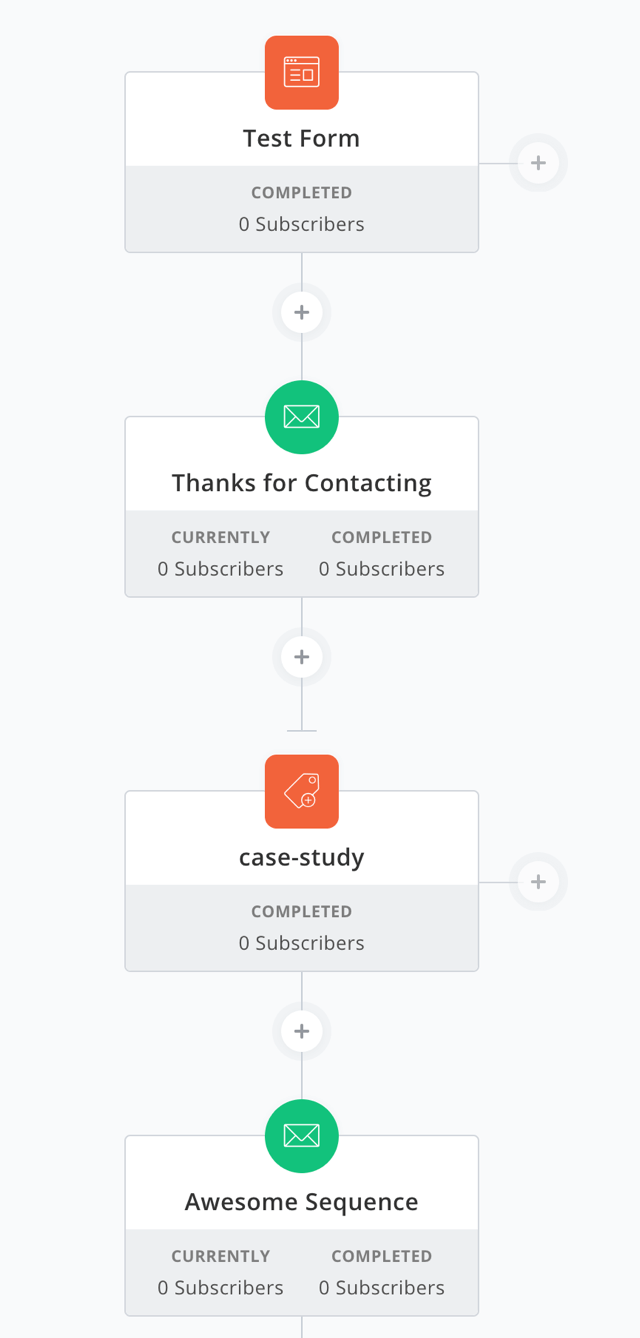
Potresti non avere queste opzioni nella tua app di email marketing, ma molte delle più popolari offrono qualcosa di simile. Questo esempio era per dimostrare i diversi livelli di automazione che è possibile utilizzare.
Potrebbe non sembrare qualcosa di rivoluzionario poiché probabilmente ricevi sempre email come questa. Ma qui stiamo parlando di farlo per le voci nel tuo modulo di contatto generale, al contrario di qualcuno che si iscrive ai post del tuo blog o qualcosa del genere.
Se invierai comunque e-mail di follow-up manualmente, perché non impostarle sul pilota automatico?
Utilizzo dei webhook di Zapier per potenziare i tuoi moduli
C'è un'altra azione che puoi intraprendere dopo che qualcuno ha inviato il tuo modulo Elementor, ed è inviare un webhook.
Se non sei sicuro di cosa sia un webhook, puoi considerarli come notifiche. Il concetto può essere un po' travolgente all'inizio e potresti pensare che siano riservati agli sviluppatori, ma i webhook possono potenziare l'automazione dei moduli.
Quindi come diamine usi un webhook, chiedi? Bene, un modo davvero semplice è con Zapier. Esistono altri metodi, ma questo è piuttosto semplice da capire e quindi hai oltre 1.000 app con cui puoi integrarti. Ci sono oltre 40 integrazioni con le app di email marketing!
Esaminiamo il processo di creazione di uno Zap che attende l'invio di moduli, quindi esegue un'azione a scelta.
Passaggio 1 – Crea un nuovo zap
Crea un nuovo Zap e usa l'app Webhooks come trigger
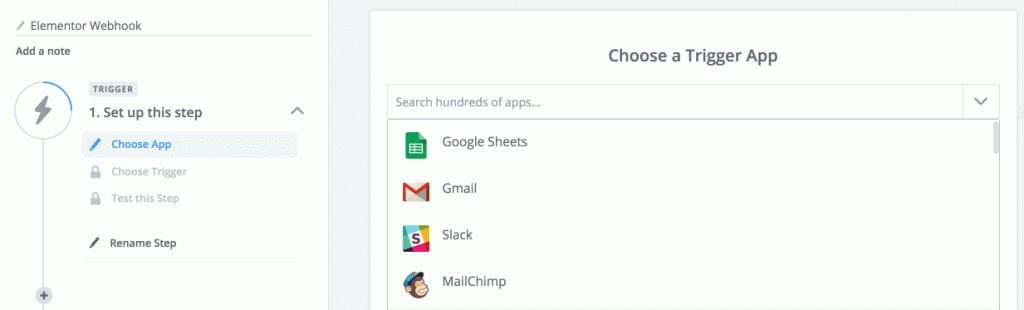
Passaggio 2: selezionare il gancio
Seleziona l'opzione Catch Hook, quindi fai clic su Salva + Continua
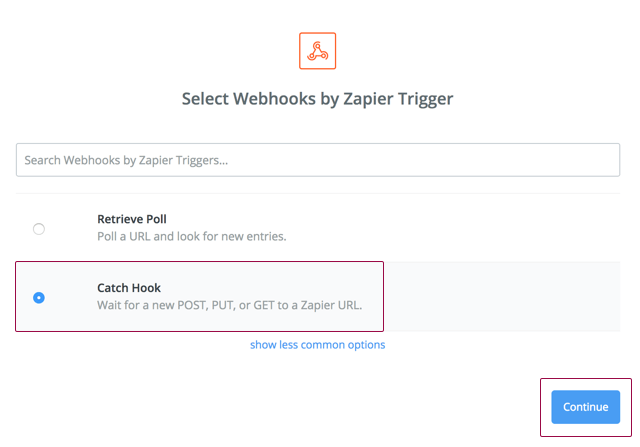
Passaggio 3 – Configurazione del webhook
Fare clic su Configura webhook e quindi su Copia negli appunti
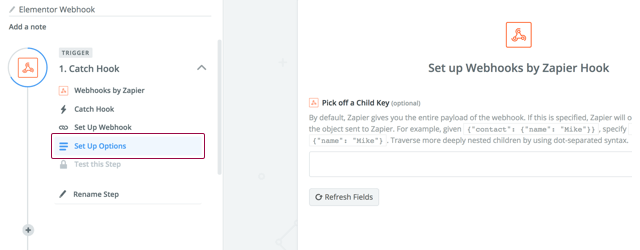
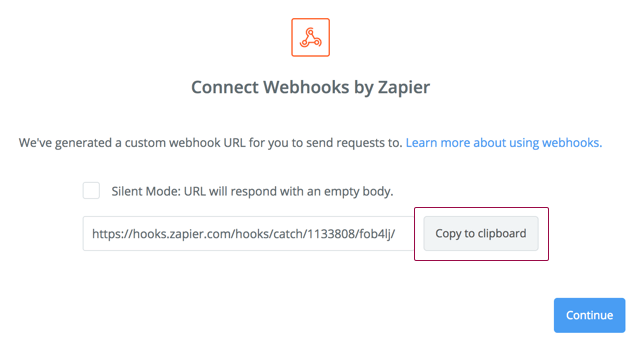
Passaggio 4: incolla il webhook Zapier
Nelle impostazioni del modulo Elementor, vai su Azioni dopo l' invio e seleziona Webhook , quindi incolla l'URL del webhook Zapier
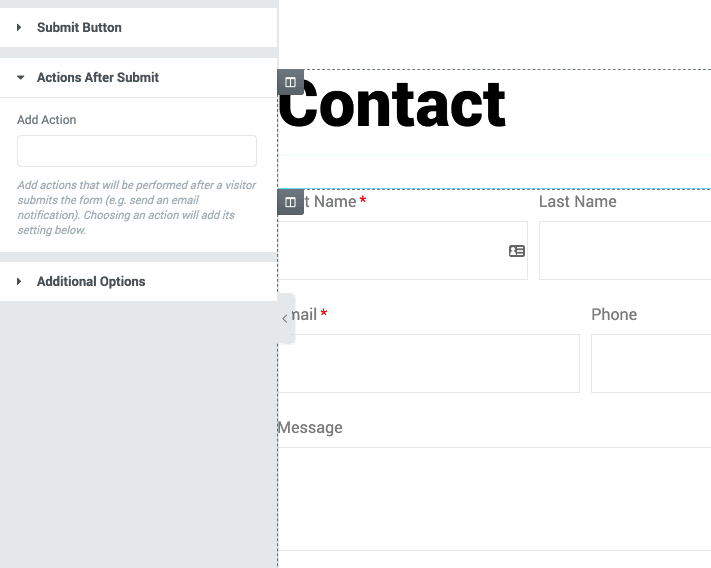
Passaggio 5 – Invia il modulo
Invia qualcosa al tuo modulo Elementor, quindi prova il tuo Zap Trigger
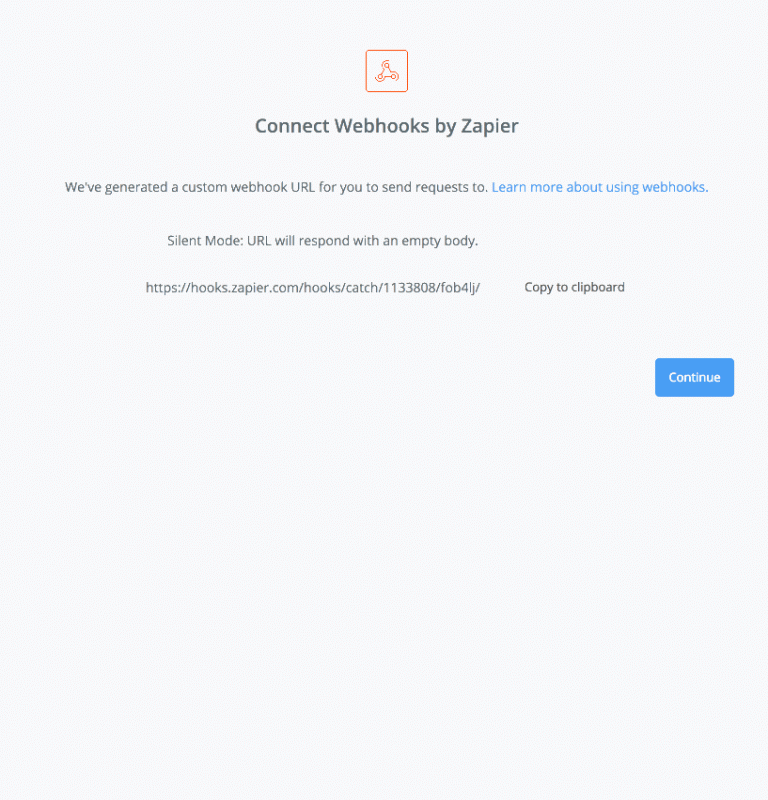
Passaggio 6: vedere l'invio tramite Zapier
Guarda come arriva l'invio del modulo, automaticamente
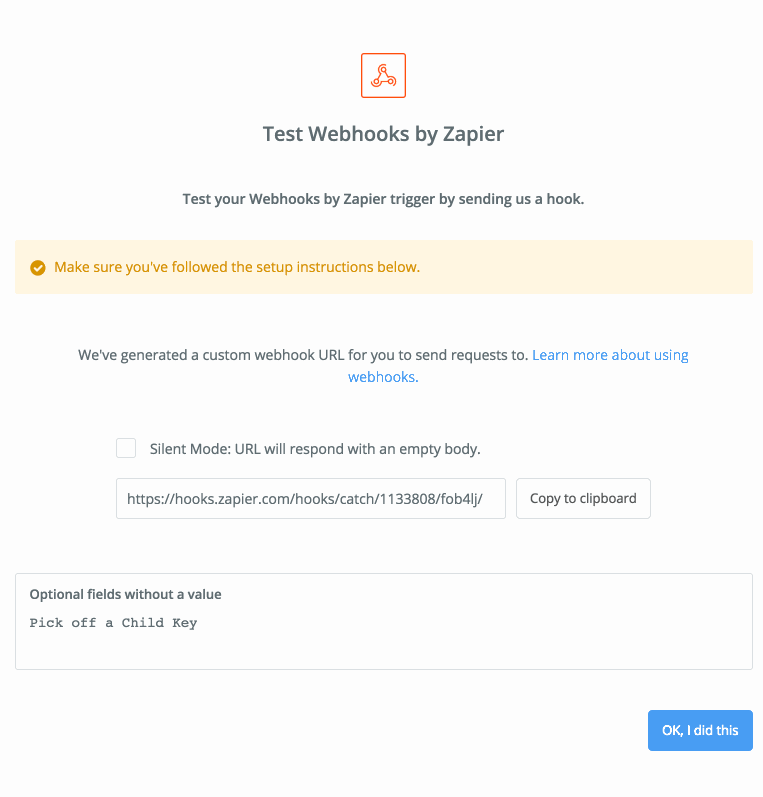
Aggiunta di un passaggio di azione a Zapier per inviare dati ad altre app
Ora inizia il vero divertimento!
È ora di mappare quei campi su un'altra app o, con Zaps in più passaggi, puoi inviare dati a tutte le app che desideri. In questo esempio, usiamo MailChimp.
Anche se c'è un'integrazione integrata in Elementor, voglio mostrarti brevemente il processo di scelta di un elenco e mappatura di un paio di campi.
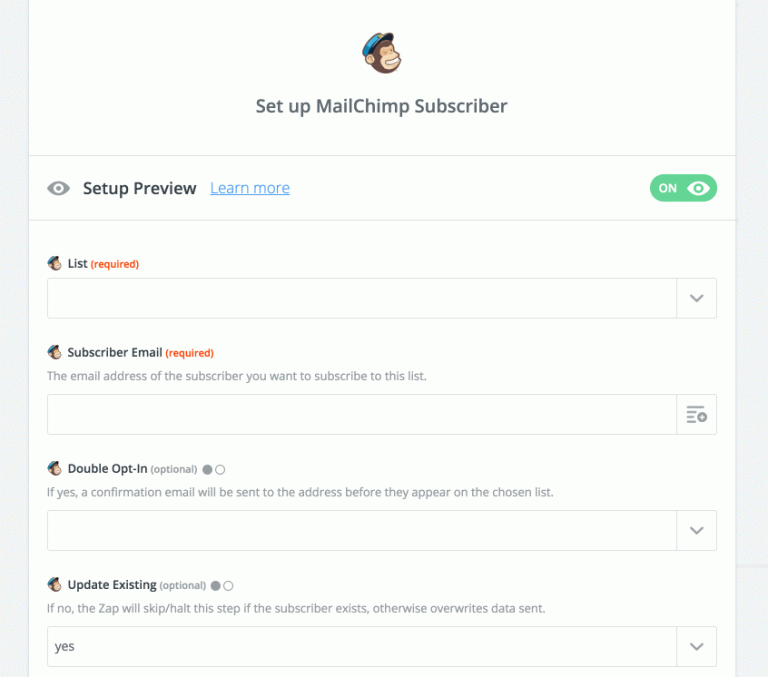
E 'così semplice. Punta e fai clic e hai utilizzato con successo un webhook per automatizzare gli invii di moduli aggiunti alla tua app di email marketing. Abbastanza bello, eh?
Aggiunta di un passaggio del filtro Zapier per creare flussi di lavoro più complessi
- Per creare più Zap, ognuno dei quali aggiunge contatti a un elenco diverso in base a una scelta effettuata nel modulo
- Non aggiungere affatto un contatto se non includeva informazioni specifiche (come un indirizzo email)
- Aggiungere contatti solo se hanno compilato un particolare modulo sul tuo sito web
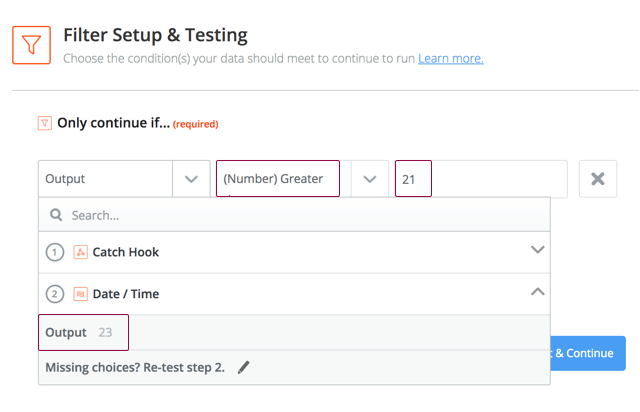
Ora puoi creare più Zap ed eseguire azioni diverse, a seconda che le tue condizioni siano state soddisfatte.
Aggiunta di un passaggio di ritardo per impedire l'esecuzione immediata di azioni
Con un passaggio Ritardo, puoi ritardare PER un certo periodo di tempo o ritardare FINO a una data/ora particolare.
Quando utilizzeresti l'opzione di ritardo FOR?
- Se l'azione consiste nell'inviare un'e-mail o un SMS, forse vorrai aspettare 10 minuti prima di farlo
- Hai aggiunto subito un passaggio all'e-mail e quindi desideri ritardare un'ora prima di inviare un messaggio di testo
Quando potresti ritardare FINO a un momento successivo?
- L'orario di invio è alle 3:30 e preferisci aspettare fino al mattino prima che Zapier ti invii un'e-mail
- Hai un'ora specifica del giorno in cui desideri eseguire la tua azione (aggiungendo a una sequenza di email, ad esempio)
I passaggi di ritardo sono semplicissimi da configurare:
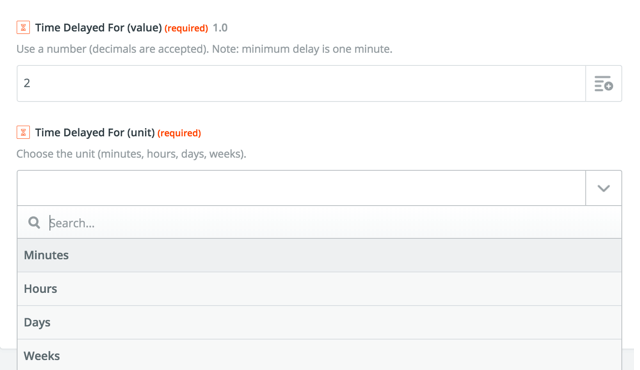
Invia risposte dal tuo account e-mail personale, tramite Zapier
Come accennato in precedenza, cosa succede se vuoi che Zapier invii un'e-mail alla persona che ha compilato il modulo? La connessione di un account Gmail o Office 365, ad esempio, significa che le e-mail vengono inviate direttamente dal tuo indirizzo e-mail (anziché essere un'e-mail di marketing).
Ci sono diversi motivi per seguire questa strada, incluso il fatto che puoi continuare la conversazione via e-mail se rispondono. Se usi la tecnica del ritardo sopra, può sembrare che ti sei seduto e hai scritto quell'e-mail dopo aver ricevuto la loro presentazione. È una cosa che l'opzione Email 2 in Elementor non include. Quelli escono subito.
Se lo desideri, puoi anche includere un allegato. Forse hai un fantastico PDF di case study che ami mostrare ai potenziali clienti. Oppure hai un listino prezzi che non è sul tuo sito web. A seconda degli invii del modulo, potrebbe essere il caso che ti piaccia inviare contratti o accordi.
Usiamo tutto ciò che abbiamo appena imparato per creare un fantastico Zap
Lo scenario
Diciamo che sei un fotografo di matrimoni. Non includi i prezzi sul tuo sito web, poiché preferisci che le persone compilino un breve modulo. Ci sono tre pacchetti tra cui scegliere: Bridal Bliss, Wacky Wedding e Maximum Matrimony. Il tuo modulo richiede il nome, l'indirizzo email, per selezionare uno dei pacchetti e anche per selezionare l'importo massimo che sono disposti a spendere.
Qualcuno arriva sul tuo sito web alle 22:00 di domenica sera, ama la tua galleria fotografica, legge dei pacchetti ma non vede le informazioni sui prezzi. Scelgono il matrimonio stravagante e dicono che il loro budget è al massimo di $ 500. Includono il loro nome e indirizzo e-mail. Fanno clic su Invia messaggio.
La tua automazione fa la sua magia
Lo Zap si innesca e la prima Azione è qualcosa di cui non abbiamo parlato sopra (un mago non può rivelare tutti i suoi trucchi in una volta). Ti consente di ottenere la data/ora in cui il tuo Zap ha attivato (leggi di più: https://zapier.com/help/modifying-dates-and-times/#time-stamps), che puoi quindi utilizzare nel passaggio Filtro. Inoltre, lo formatteremo in modo da ottenere l'ora (nel formato 24 ore):

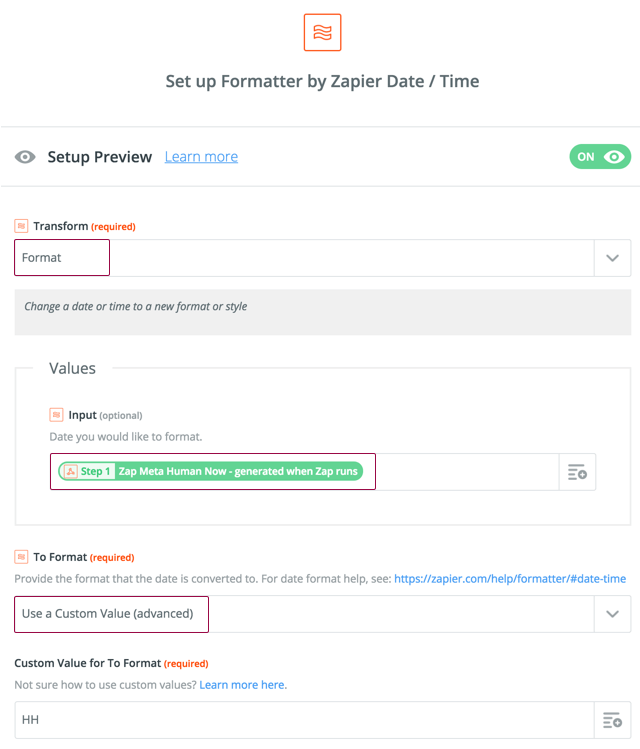
Ora siamo pronti per utilizzarlo nel nostro Filtro, per verificare se l'invio è arrivato dopo le 21:00.
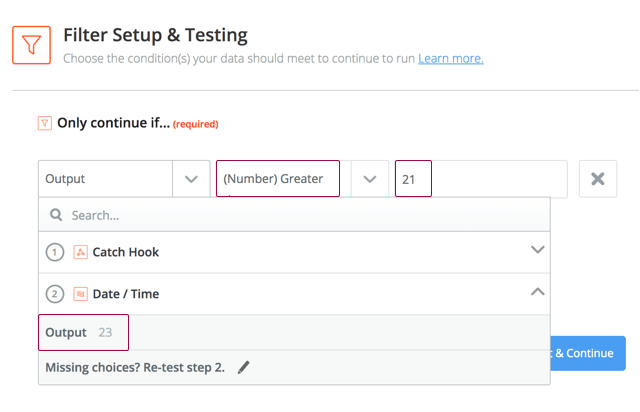
Successivamente, aggiungiamo un passaggio di Ritardo e utilizziamo l'opzione FOR. Perché sappiamo che l'ora è superiore alle 21, ciò significa che erano le 22 o le 23. Ritarderemo di 10 ore, per arrivare al mattino seguente. Quindi abbiamo un passaggio di Gmail che assomiglia a questo:
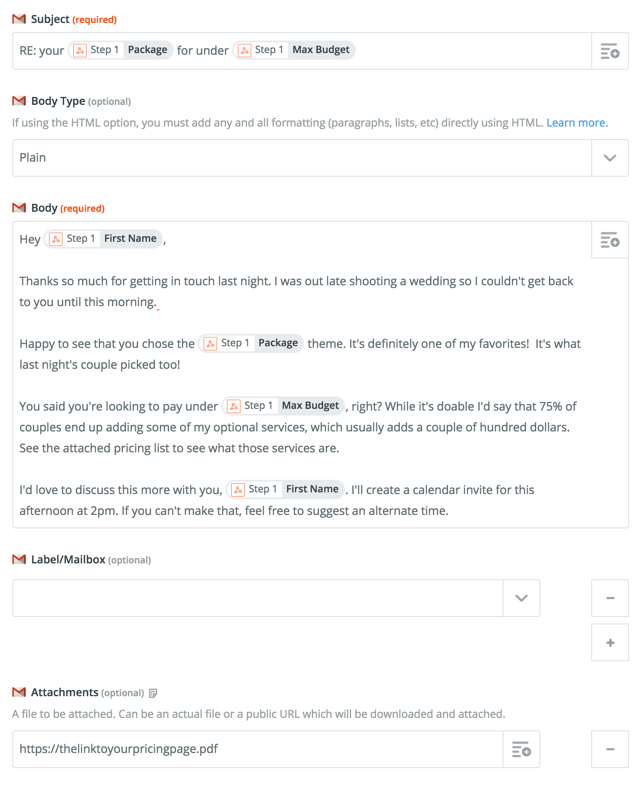
Rompiamolo.
Soggetto
Indipendentemente dal pacchetto o dal prezzo che scelgono, l'oggetto rifletterà sempre le opzioni scelte. Il RE: fa sembrare che tu abbia letto il loro messaggio e poi abbia digitato le loro scelte lì.
Il corpo
Usi il nome della persona, rendendolo più personalizzato. Dai loro una ragione per cui non sei riuscito a tornare da loro ieri sera (eri fuori a fare il tuo lavoro per altri clienti felici). Questo può essere vero o meno, ma è bello apparire molto richiesti.
Ripeti il pacchetto che hanno scelto e dici che è uno dei tuoi preferiti. È bello per loro sapere che hanno fatto una buona scelta. Diamine, è il preferito del fotografo, ed è un professionista. Non solo, ma anche la coppia della notte precedente ha scelto quello. È popolare!
Confermi il loro budget massimo e avverti che sebbene tu PUOI farlo, la maggior parte delle persone spende un po' di più. Non importa quale sia il loro massimo; stai dicendo loro che dovrebbero considerare un po' di più. E perché? Perché hai degli assi nella manica, e quelli costano di più.
Dici anche che creerai un invito di calendario. Wow, stai già facendo così tanto lavoro! Quanto sarai fantastico quando ti assumeranno? Naturalmente, questo sarà un altro passo nel tuo Zap. Ssshhh.
L'allegato
Questi servizi extra di cui sopra, beh, si trovano nel PDF che hai allegato. Com'è incredibilmente conveniente!
Non abbiamo ancora finito!
Successivamente, aggiungeremo un breve ritardo di circa 10 minuti, seguito da un passaggio Crea evento dettagliato per Google Calendar. Wow, sei così veloce. Stai inviando e-mail premurose con allegati e stai impostando gli orari delle riunioni!
Ora, perché non aggiungere la persona a un elenco ANCHE nella tua app di email marketing in modo da poter inviare loro informazioni promozionali. Se stai pensando al futuro, probabilmente ti rendi conto che le persone non avranno bisogno di un fotografo di matrimoni una volta che sono già sposate! Bene, possiamo avere un altro Zap che si attiva su una fattura pagata (dopo che ti hanno assunto e pagato) e poi li rimuove da quel particolare elenco.
Ricapitoliamo, vero?
Quindi quale lavoro NON abbiamo svolto manualmente (sì, la configurazione iniziale ma è solo una volta)? Non abbiamo controllato gli invii dei moduli, non abbiamo attivato la nostra e-mail, non abbiamo digitato un messaggio che includeva informazioni dal modulo, non abbiamo creato un invito del calendario e non abbiamo aggiunto la persona alla nostra lista di e-mail. E quanto probabilmente pensano che tu l'abbia fatto manualmente. Probabilmente tutto.
Ora, immagina di avere un annuncio là fuori o di essere apparso sul giornale locale e tutti i tipi di persone sono venute sul tuo sito Web in cerca dei tuoi servizi. Hai un'attività da gestire. Non puoi rispondere a 100 persone questa settimana. Ora non devi.
Questo è il potere dell'automazione e ora aiuta il tuo processo di vendita!
Lead qualificati: dare la priorità alle persone giuste
In un mondo perfetto, tutti sarebbero ugualmente degni del tuo tempo. Ma il tempo è prezioso e non fa mai male avere più informazioni su una persona, per darti il contesto in più che altrimenti potresti non avere. Questa conoscenza può aiutarti a prendere decisioni per la tua attività.
Finora abbiamo visto come automatizzare le risposte ai lead, tutti i lead. E tutti riceverebbero essenzialmente la stessa risposta, senza differenze nei tempi di risposta.
E se volessi personalizzare le risposte o i tempi di risposta in base a chi ha compilato il modulo? Ecco alcuni esempi:
- Forse vuoi inviare risposte veramente personalizzate a persone che lavorano in aziende specifiche o che ricoprono ruoli importanti, invece di quelle automatizzate.
- Potresti considerare di quotare un prezzo più alto (o più basso) a seconda di chi ti contatta.
- Se qualcuno ha un indirizzo e-mail con un dominio noto, potresti voler inviarti un avviso istantaneo per assicurarti di accedervi subito.
Se stai inviando i dati a un CRM come parte della tua automazione, non sarebbe fantastico avere dati arricchiti come l'azienda, le dimensioni dell'azienda, il settore, la posizione, ecc.?
Il punteggio principale di Zapier arricchisce i dati di contatto
Ci sono molte ragioni per cui potresti voler valutare i tuoi contatti e/o arricchire i dati che hai per un contatto, e un modo semplice per farlo è utilizzare una delle app integrate di Zapier: Lead Score.
Tutto quello che devi fare è mappare un indirizzo email dal tuo modulo di contatto nell'input di ricerca del passaggio Zapier, e setaccia Internet per ulteriori informazioni su quella persona.
Divulgazione completa: lavoro per Zapier, che oltre a significare che conosco molto bene il prodotto, mi dà questa valutazione eccellente quando eseguo la mia e-mail di lavoro tramite Lead Score:
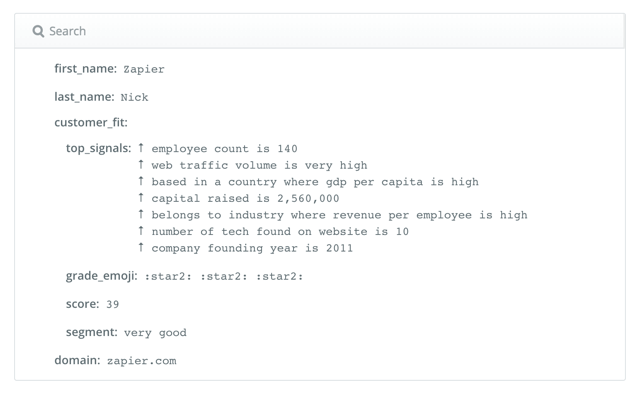
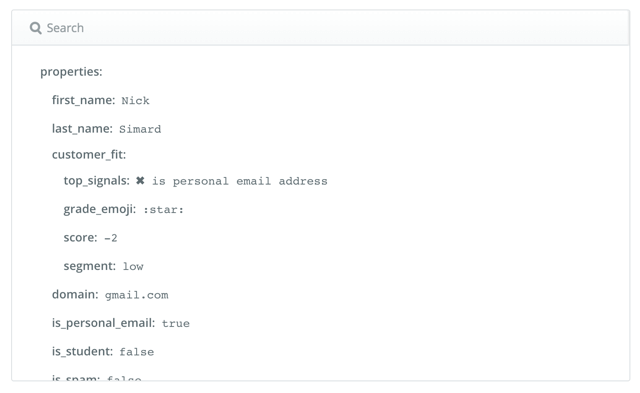
Ora, non so voi, ma sarei più interessato a qualcuno con il primo punteggio e dati arricchiti rispetto al secondo. Questo non vuol dire che qualcuno con un account Gmail non valga il tuo tempo, o che un'e-mail di lavoro significhi che la persona ha un budget considerevole e vuole iscrivere l'intera azienda.
Ma la conoscenza è potere e aiuta a conoscere queste cose sui tuoi contatti. Per lo meno, potresti lavorare su alcuni di quei dati nelle tue risposte automatizzate.
Ehi [nome],
Grazie mille per esserti messo in contatto. Vedo che lavori in [nome azienda]. Mi piace molto quello che sta facendo la tua azienda. Ho dato una rapida occhiata e sono rimasto sorpreso di vedere che la dimensione del tuo team è di circa [numero di dipendenti] o giù di lì. Inoltre, non mi ero reso conto che foste stati in giro da [anno di fondazione].
Ecc, ecc. Hai reso l'idea. Anche se la persona pensa che tu abbia raccolto alcuni fatti chiave da Internet, almeno sembra che ti sia importato abbastanza da prenderti quel tempo. Puoi anche diventare più creativo di quello che ho mostrato con i dati arricchiti.
Aggiunta di dati arricchiti a CRM
Ora ecco la parte super potente. Se stai tenendo traccia di questi contatti in un CRM, puoi potenziare il loro profilo con i dati arricchiti che ottieni da Lead Score. Puoi quindi fare ogni sorta di cose carine con quei dati nel tuo CRM (o app di email marketing).
Puoi creare elenchi, creare filtri, creare campagne personalizzate e altro ancora! Puoi creare un'azienda/organizzazione oltre alla semplice aggiunta di un contatto. Confrontalo solo con il nome e l'indirizzo e-mail di una persona, ma nient'altro.
Hunter ti aiuta a verificare gli indirizzi e-mail professionali
Questa è un'altra app che puoi utilizzare (con l'integrazione di Zapier) per verificare alcune cose sui tuoi lead. Se l'indirizzo email è per un'azienda e sei curioso di sapere quante persone potrebbero lavorare lì, puoi utilizzare l'opzione Conta email .
Come suggerisce il nome, controlla quanti indirizzi e-mail Hunter ha per quell'azienda. Potrebbe non essere accurato al 100%, ma semmai il numero sarebbe superiore a quello che mostrano.
Supponiamo che tu sia principalmente interessato a servire le piccole e medie imprese; quindi con questa funzione, puoi impostare i filtri per eseguire azioni diverse quando Hunter trova più di X indirizzi e-mail per una determinata azienda.
Un'altra opzione fornita da Hunter nell'integrazione di Zapier è Verifica email , che controlla se un determinato indirizzo email è disponibile ed è stato trovato su Internet. Non ha senso aggiungere indirizzi e-mail alle tue app o inviare risposte se quell'indirizzo e-mail non può nemmeno riceverli. C'è la possibilità che qualcuno abbia digitato male il proprio indirizzo e-mail, nel qual caso vorresti saperlo.
E se impostassi l'intero sistema, inviando e-mail automatizzate e non ricevessero nemmeno quel messaggio a causa di un errore di battitura? Nel frattempo, stai aspettando che ti rispondano. Sarebbe una buona ragione per chiedere un numero di telefono in modo da poterli contattare in quel modo (supponendo che l'errore di battitura non sia ovvio, come gmal invece di Gmail).
Costruisci il tuo sistema con le app integrate di Zapier
Invece di, o in aggiunta a, utilizzare uno dei metodi di cui sopra, puoi utilizzare alcune delle altre app integrate di Zapier per creare un sistema tutto tuo.
Abbiamo già parlato dei Filtri, dove puoi impostare Zap separati che hanno condizioni che devono essere soddisfatte prima che le Azioni vengano eseguite.
Anche se Zapier non ha un modo per usare la logica if/then (ancora), puoi aggirarlo con un po' di creatività e ingegnosità
Un modo è con le tabelle di ricerca. Che diavolo è quello, chiedi. Il modo più semplice per spiegarlo è che prendi i dati in entrata e quando corrisponde a una delle tue voci, emetti qualcos'altro.
Per esempio:
Prendiamo l'esempio del fotografo di matrimoni di prima. C'è un campo per il pacchetto e uno per il budget. Forse ti piacerebbe prendere il nome del pacchetto in arrivo, ma invece di passarlo ai tuoi passaggi di azione, preferiresti usare qualcos'altro.
Cosa succede se ogni pacchetto ha il proprio gruppo nel tuo account MailChimp? Invece di creare tre Zap diversi, puoi utilizzare una tabella di ricerca per generare il valore corrispondente che MailChimp desidera.
Ecco cosa si aspetta MailChimp:
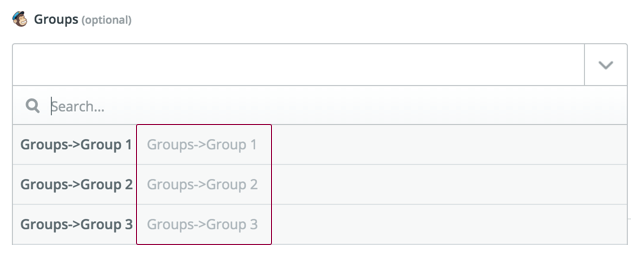
MailChimp vuole questo invece dei nomi dei pacchetti dal nostro modulo
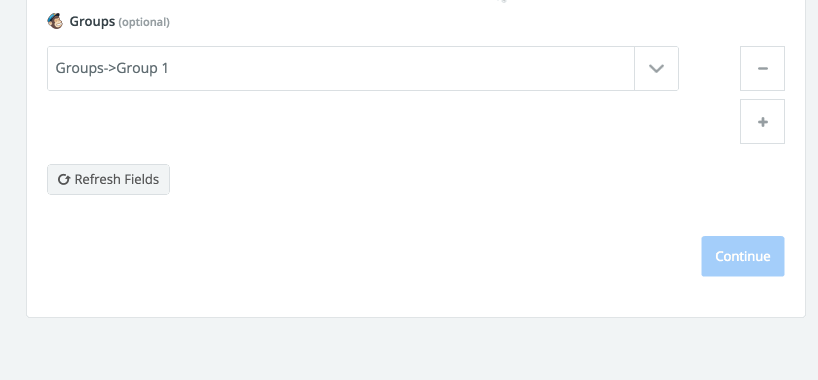
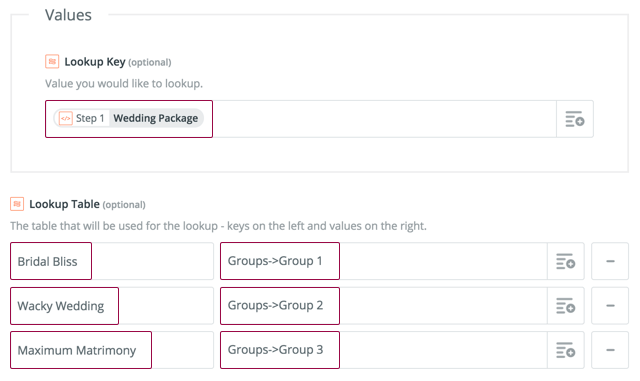
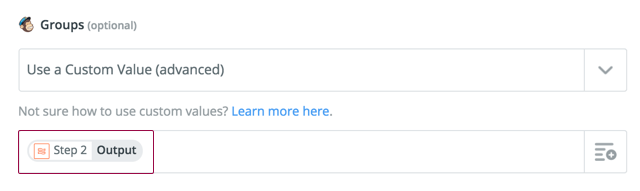
Puoi utilizzare le tabelle di ricerca per tutti i tipi di cose, oltre all'email marketing.
Per esempio:
- Quando arriva Bridal Bliss, emetti "uno dei nostri pacchetti più recenti"; per l'output di Wacky Wedding “il mio pacchetto preferito”; per Matrimonio Massimo l'uscita “il pacchetto deluxe”. Quindi inseriscilo nelle e-mail.
- Emetti numeri diversi per i pacchetti e i budget. Poi dai un punteggio finale. Questo può aiutarti a fare il tuo punteggio, quindi per numeri più alti scrivi direttamente l'e-mail (nel senso che non vengono inseriti nell'automazione).
- Per un output di $ 300-500 "significa che ti perderai alcuni dei migliori vantaggi"; per $ 500- $ 1000 di output "ti offrirà un'esperienza di alta qualità"; per $ 1000+ l'output "viene fornito con tutto nell'elenco allegato".
Per quest'ultimo esempio, potresti usarlo in questo modo in un'e-mail:
Vedo che hai un intervallo di budget di [budget dal modulo]. Ciò [significa che ti perderai alcuni dei migliori vantaggi OPPURE ti offrirà un'esperienza di alta qualità OPPURE viene fornito con tutto nell'elenco allegato].
Se sei creativo, puoi comporre intere e-mail con questa tecnica. Pensa a cosa significano le loro selezioni e quindi emetti i valori appropriati.
Avvolgendo
Quello che ho presentato qui è solo la punta dell'iceberg quando si tratta di automatizzare il processo di vendita. La mia speranza è che mostrandoti alcuni esempi, ti ispiri a diventare creativo e a considerare come automatizzare parti del tuo flusso di lavoro.
Con un grande potere viene una grande responsabilità. Prova la tua automazione per assicurarti che tutto funzioni come previsto. Se impostati correttamente, ti faranno risparmiare ore, ma nessuno vuole svegliarsi con le persone che chiedono perché hai inviato loro e-mail con parole mancanti o senza senso.
Felice automazione!
